
▶FANTECH MK853◀ 2021年CP值最高的高規格平價機械式鍵盤
等待了許久,Fantech終於出了目前越來越多使用者愛用的紅軸鍵盤,這一次的MK853除了受顧客一致好評的的青軸軸體以外,還有新增紅軸可以做選擇,在外型設計上與MK852接近但差別又很明顯,比起MK852更多了幾分質感,鍵盤配色上與原先的MK852一樣是黑色、白色及粉色給消費者做選擇,在價格親民規格又高的條件下,可以說這款Fantech MK853是機械式鍵盤的CP首選,可以說是2021年CP值最高的鍵盤也不為過。

盒裝一樣是採用標準彩盒,標示了品牌、型號及特色功能,右上角則是代表著鍵盤的軸體。

Fantech MK853的內容物,除了鍵盤本體以外,還有官方保固卡、說明書、Fantech品牌貼紙,還非常貼心的附贈拔鍵器。


拔鍵器的使用方式示範:無論是水平還是垂直插入都可以,感覺到兩邊都有卡住之後向上拔起,就可以很輕鬆的更換囉!

紅軸及青軸的軸體都是標準的十字型軸體,也是市面上替換鍵帽的標準規格喔!
若是想要換上自己喜歡的鍵帽,也不用擔心鍵帽換不上去的窘境發生唷!

標準的104按鍵,右上角有設計一個多媒體控制鈕,整體看起來非常有質感,鍵帽使用的材質是ABS透光,鍵帽上有提供注音還有倉頡的字根,比較需要注意的是只有黑色有中文鍵帽版本喔!

Fantech MK853鍵盤上方收線槽的設計非常實用,因為MK853顧慮到使用者長距離的使用,將鍵盤線設計的較長一些,若是不需要的話還可以將線收進收線槽,非常貼心的設計。

立腳的止滑墊是套入的,正常使用下不會鬆落,止滑效果也非常好。

Fantech MK853鍵盤平放的最高處可達2.5cm,最低到1.5cm,再加上手托設計,很有效的減少手腕負擔及長時間遊戲、打字的舒適度。

Fantech MK853黑色及白色都是RGB,粉色是白色背光喔!
下方是我們官方Youtube頻道的RGB模式變換展示↓

可以很清楚看到多媒體旋轉鈕的部分是有白色背光的,增加質感的同時也不會顯得單調。

上圖是MK853專用的驅動程式,無論是巨集、替換鍵、多媒體還是RGB都可以從這邊做設定,我先從巨集鍵(Macro)設定的地方開始介紹:
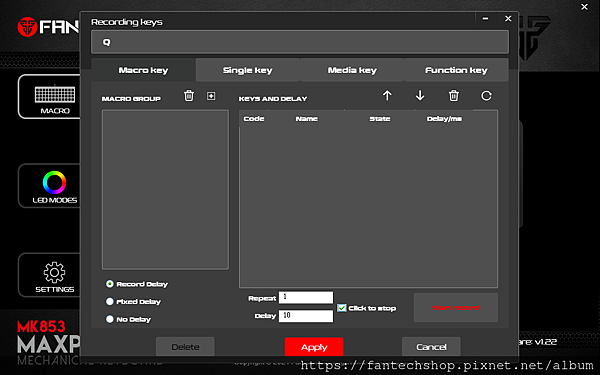
設定巨集的方式很簡單,與其他鍵盤的驅動使用方式大同小異:
1.先按+號新增巨集
2.再按下視窗右下角紅色字體的Start record開始錄製
3.輸入完你要設定的按鍵後再重新點紅色字體Stop record
一個巨集就設定完成了!
需要重點說一下的是Delay/ms的部分,它是設定按鍵延遲的地方,也可以理解成你設定的按鍵之間的時間間隔長短,比如我設定的巨集內容是QWER,再將Delay/ms的部分調成5,就是我按下巨集的那瞬間我的手速等同於Faker,可以在極短的時間讓系統幫你按完QWER四個按鍵,再也不用擔心"我能反殺"只是人生三大錯覺之一了。
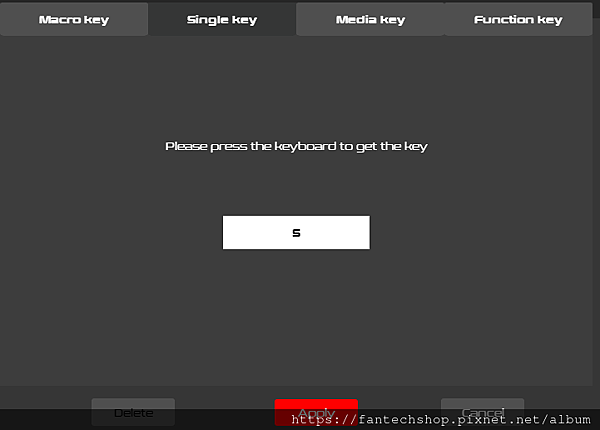
這個是替換按鍵的設定,例如我想將Q設定成S,我只要在Macro設定的鍵盤圖案上點擊Q按鍵,到這個介面按下S按鍵,再點擊下方Apply,Q就會變成S了!

這個是多媒體按鍵替換的設定,可以設定音量大小、靜音、信箱、瀏覽器上下頁等等的功能。

這個則是快捷鍵的設定,基本的全選、複製、剪下、貼上、儲存等等都可以在這裡設定。

這邊是RGB模式的設定,多達22種RGB模式可以任選,底下是RGB閃爍速度和RGB的亮度的設定,可以任由自己的喜好去做調整。

SETTING的地方只有一個RESTORE,也就是回復原廠設定的按鈕,會重置所有的MACRO和RGB燈光的設定,基本上不太會用到這個
Fantech MK853鍵盤的快速鍵:
'ESC-F4'
FN + ESC:開關全鍵盤鎖定,鎖定時RGB和多媒體滾輪的燈光會關閉。
FN +F1:開啟本機的快捷鍵。
FN +F2:搜尋功能,值得一提的是若是用Edge或是Google,按下快捷鍵可以直接套用到網址搜尋的部分。
FN +F3:開啟Windows內鍵的計算機。
FN +F4:開啟預設的多媒體播放程式。
'F5 - F8'
FN +F5:上一首。
FN +F6:下一首。
FN +F7:播放/暫停。
FN +F8:停止播放。
'F9 - F12+功能區'
FN +F9:電腦音量靜音。
FN +F10:調整音量變小。
FN +F11:調整音量變大。
FN +F12:鎖定電腦。
FN +Prt Sc:RGB模式變換(一共二十二種模式)。
FN +ScrLk:自訂背光錄製/結束
自訂義背光錄製方式:
先按下FN+9 或是 FN+0 後,按FN+ScrLk,再點選你想要發亮的按鍵,選擇完後再按下FN+ScrLk即可結束錄製。
(以上所說的9和0不是數字鍵盤的,而是注音按鍵上的9和0)
FN +Ins:滾輪的燈光亮度調整。
FN +Del:長按約三秒後重製鍵盤本身的設定。
'方向鍵'
FN + 上 / FN + 下 :調整鍵盤RGB燈光的亮度(四階段亮度調整)。
FN + 左 / FN + 右 :調整鍵盤RGB閃爍的速度(五階段速度調整)。
'多媒體控制鈕'
向右轉:調整音量變大
向左轉:調整音量變小
按壓控制鈕:靜音
使用心得:
Fantech MK853無論是青軸還是紅軸,打起來的手感都非常不錯,青軸在Fantech機械式鍵盤中算是招牌中的招牌,手感真的非常的好,很多客人都是一試成主顧,且青軸的聲音十分清脆靈動,段落感非常明顯,以手感來說非常符合多數人的口味。
Fantech MK853的紅軸也是目前台灣代理唯一一款紅軸鍵盤,觸發鍵程極短的特性是許多FPS遊戲的玩家們的最愛,手感的部分因為觸發鍵程極短,在使用上可以不用像青軸一樣重手,在手指力度的調整上會需要一段時間做適應。
聲音則屬於沉穩低調,上班時不用擔心鍵盤的聲音會影響到別人,長時間使用時也因為Fantech MK853有手托設計的關係,整天工作下來手腕也沒有感覺到不舒適的地方,無論是遊戲用還是工作用都非常合適。
驅動的設計也是Fantech MK853的一大特色,放眼望去要在這個價位中找到有驅動可以設定的鍵盤可以說是屈指可數,更別說還擁有高端鍵盤的手感及設計,可以說這一款絕對是2021電競機械式鍵盤的首選!
目前Fantech MK853預購活動開跑!
MK853預計在九月中旬到貨,在到貨前預購都只要990$就可以帶回家囉!(原價$1380)
Fantech MK853官方蝦皮預購:點我點我






 留言列表
留言列表



 {{ article.title }}
{{ article.title }}